Afficher et partager les résultats de vos commentaires Pulse
Si vous avez créé et envoyé un Pulse avec Viva Pulse, vous pouvez afficher et partager les résultats des commentaires si vous avez atteint le nombre minimal de réponses requises pour afficher les commentaires. Ce numéro est défini par votre administrateur.
Afficher les résultats des commentaires
Important : Si vous ne recevez pas de notifications, consultez Activer les notifications et collaborez avec votre administrateur client pour activer les notifications dans votre locataire.
Vous serez averti lorsque votre Pulse sera fermé. Vous pouvez ensuite accéder au rapport de commentaires à l’aide de l’une des quatre méthodes suivantes :
-
Sélectionnez la notification de flux d’activité Teams que votre Pulse a fermée.
-
Sélectionnez Afficher les résultats dans la notification De conversation Teams.
-
Sélectionnez Afficher les résultats de la notification par e-mail.
-
Sélectionnez la demande de commentaires correspondante carte dans la page d’accueil Viva Pulse section Mes impulsions, sous l’onglet Impulsions envoyées.
Page récapitulative du rapport Pulse
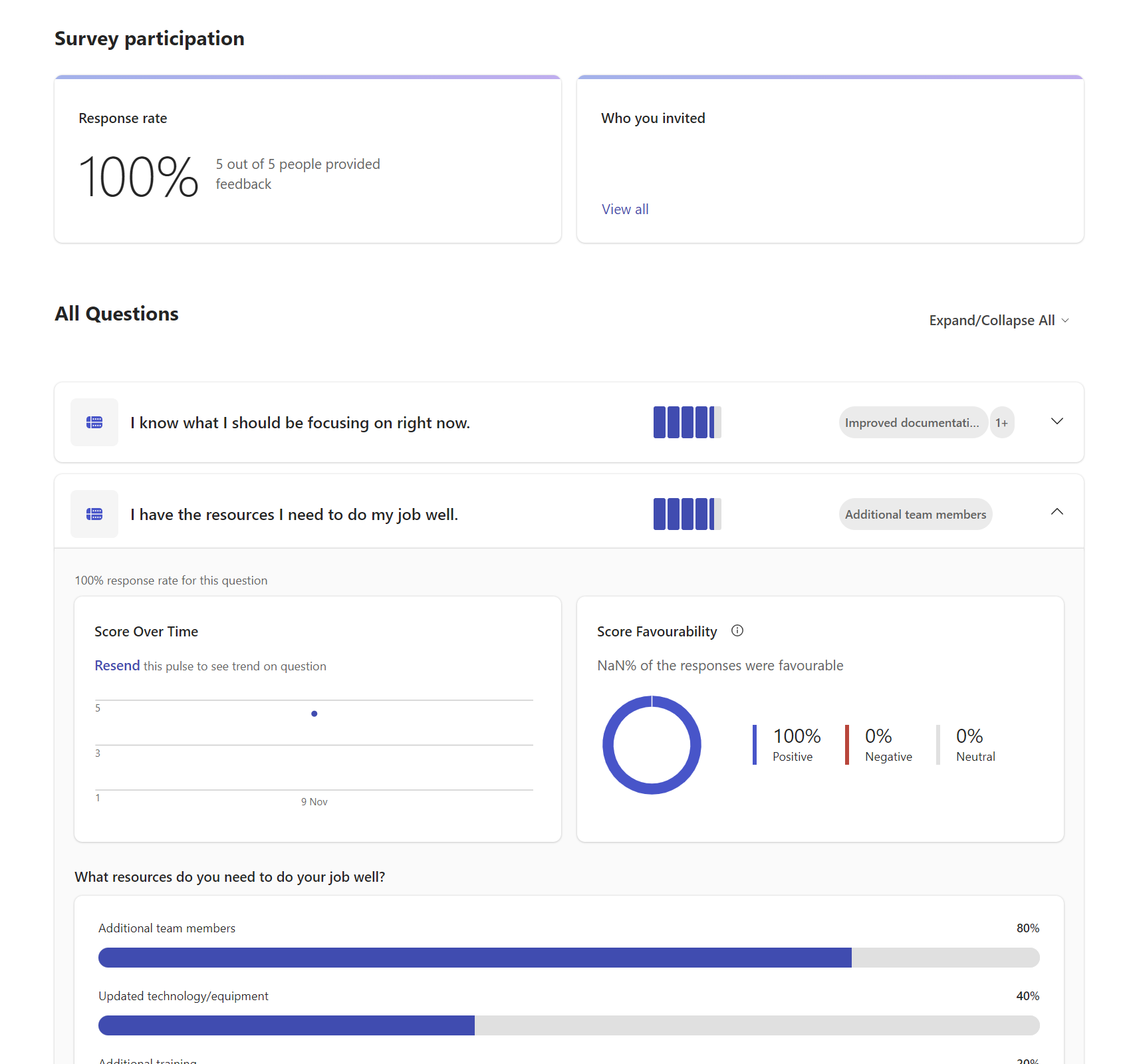
La page de résumé du rapport Pulse comporte les sections suivantes :
-
Affichez le nombre d’utilisateurs qui ont répondu à la requête Pulse, à la fois sous la forme d’un pourcentage et d’un nombre.
-
Sélectionnez Afficher tout sous Qui vous avez invité pour afficher la liste des fournisseurs de commentaires pour la demande Pulse.
-
Sélectionnez Renvoyer l’impulsion pour renvoyer la requête Pulse.
Important : Si vous ne répondez pas au nombre minimal de réponses requises, vous ne pouvez pas afficher les scores ou les réponses à une question, et toutes les réponses reçues seront supprimées. Vous pouvez toujours afficher le nombre de fournisseurs de commentaires invités et le nombre de réponses reçues. Vous pouvez renvoyer la requête Pulse à l’aide de l’option Renvoyer l’impulsion.
Si vous rencontrez le nombre minimal de réponses requises, vous verrez les sections suivantes et les étapes suivantes recommandées :
-
Affichez le score moyen pour chaque question d’évaluation, ainsi que le changement de tendance par rapport à la dernière fois que la demande Pulse a été envoyée.
-
Affichez les principales suggestions pour chaque question à choix multiples en fonction de la façon dont les répondants ont sélectionné les options à choix multiples.
-
Affichez le nombre de réponses reçues pour chaque question ouverte et sélectionnez le lien commentaires pour ouvrir une boîte de dialogue contenant toutes les réponses ouvertes. Cela s’applique aux questions à choix multiples et aux questions ouvertes.
Effectuez des actions post-enquête pour discuter des résultats des commentaires avec d’autres utilisateurs de votre organization :
-
Sélectionnez le bouton Partager les résultats en haut ou en bas de la page récapitulative du rapport.
-
Facilitez une conversation avec votre équipe sur les résultats des commentaires en sélectionnant l’option Discuter dans la section Consulter le guide de discussion au bas de la page de résumé du rapport.
-
Nous vous recommandons de renvoyer l’impulsion toutes les 4 à 6 semaines pour suivre la progression de votre équipe au fil du temps en utilisant l’option Renvoyer l’impulsion en haut de la page de résumé du rapport.
Pour toute question d’évaluation comportant une question à choix multiples de suivi, sélectionnez la ligne de la question et consultez l’affichage détaillé de cette question.
-
Affichez la tendance du score de la question au fil du temps en pointant sur un point spécifique du graphique de tendance.
Remarque : Pour afficher les tendances d’une question, vous devez renvoyer la même demande Pulse et ne pas modifier la question. Si vous choisissez d’envoyer une nouvelle demande Pulse à partir de la page d’accueil de Viva Pulse ou de modifier la question existante au lieu de renvoyer la même demande Pulse, la vue de tendance de score n’est pas générée.
-
Affichez les scores de faveur pour la question. Les réponses avec un score de 4 ou 5 sont positivement favorables. Les réponses avec un score de 3 sont neutres. Les réponses avec un score de 1 ou 2 sont négativement favorables.
-
Affichez les réponses à choix multiples correspondantes pour chaque question de suivi en voyant les options les plus sélectionnées par les fournisseurs de commentaires, affichées dans l’ordre décroissant de popularité.
-
Affichez toutes les réponses ouvertes qui peuvent avoir été fournies dans le cadre de la question à choix multiples de suivi.
-
Affichez tout contenu d’apprentissage recommandé pour la question sélectionnée. Le cours d’apprentissage s’ouvre dans Viva Learning. Notez que pour afficher le contenu LinkedIn Learning recommandé dans Viva Learning, vérifiez que la configuration d’administration correspondante est activée.
Partager les résultats des commentaires
Il existe trois méthodes pour partager le rapport Pulse si vous atteignez le seuil de réponse minimal :
-
Sélectionnez Partager les résultats dans le rapport Pulse.
-
Sélectionnez le bouton Partager sur la demande de commentaires correspondante carte à partir de la page d’accueil Viva Pulse section Mes impulsions, sous l’onglet Impulsions envoyées.
-
Sélectionnez Copier le lien sous Partager les résultats sur le rapport Pulse pour envoyer un lien vers le rapport aux visionneuses de rapports partagées. Seuls les utilisateurs ajoutés en tant que visionneuses de rapports partagés peuvent accéder au rapport partagé à partir de ce lien.
Suivez ces étapes pour partager le rapport Pulse :
-
Sélectionnez des visionneuses de rapports partagés parmi des individus et des groupes. Vous pouvez également sélectionner Ajouter tous les destinataires Pulse pour ajouter tous les destinataires Pulse avec lesquels vous souhaitez partager votre rapport Pulse.
-
Ajoutez une note personnelle, puis sélectionnez Partager.
Le partage des résultats des commentaires déclenche le flux d’activité Teams, la conversation Teams et Notifications par e-mail aux visionneuses de rapports partagés pour qu’elles examinent les résultats des commentaires de l’équipe.










